PowerPointに音楽を追加する方法 Spotify in 2025
実際、多くの人が Microsoft PowerPoint を優れたツールと見なしています。 プレゼンテーションソフトウェア 学生、専門家、ビジネスマンなどが使用できるプラットフォーム。 これは、企業やビジネスの会議、トレーニング、セミナーなどで非常に役立ちます。
プレゼンテーションを行う際、主な目標は常に、聴衆が必要とするアイデアや情報を共有することです。しかし、ディスカッションやプレゼンテーションを面白く、楽しいものにするために、多くのプレゼンターはパワーポイントのプレゼンテーションにスパイスを加える方法を見つけます。そのための良い方法の 1 つは、バックグラウンド ミュージックを使用することです。しかし、 PowerPointに音楽を追加する方法 Spotify?
追加方法に迷ったら Spotify PowerPointに音楽を追加するには、適切なページにアクセスしてください。この記事では、音楽を埋め込む方法について説明します。 Spotify 曲を PowerPoint プレゼンテーションに組み込む方法。この投稿の内容に興味がある場合は、読み続けてください。
また読む: YouTube から PowerPoint に音楽を追加する方法 [ベストガイド]
記事の内容 パート 1. 追加していただけますか Spotify 音楽をPowerPointにパート 2. PowerPoint に無料の音楽を追加する方法 [簡単な方法]パート 3. ダウンロード方法 Spotify PowerPoint に追加する音楽パート4。追加する方法 Spotify 音楽をPowerPointに[推奨]パート5。 概要
パート 1. 追加していただけますか Spotify 音楽をPowerPointに
追加できますか Spotify 音楽をPowerPointに直接追加できますか?答えはノーです。PowerPointにオーディオを追加するのは簡単なプロセスですが、挿入しようとすると簡単ではありません。 Spotify 音楽をPowerPointプレゼンテーションに組み込むことができます。DRM保護とストリーミングの性質により、 Spotify、追加するのは簡単ではありません Spotify 音楽を PowerPoint プレゼンテーションに直接追加します。 Spotify 音楽はDRMによって保護されており、無断でのコピー、配布、著作権者以外での使用を防止します。 Spotify また、PowerPointはDRM保護されたコンテンツを直接ストリーミングすることをサポートしていません。 Spotify.
加えて、 Spotify はストリーミングサービスなので、音楽を再生するにはインターネット接続が必要です。PowerPointにはストリーミングサービスのサポートが組み込まれていません。 Spotifyそのため、統合が複雑になります。PowerPoint は通常、MP3 などのローカル オーディオ ファイルをサポートしており、これを埋め込んでオフラインで再生できます。
追加することはできませんが Spotify DRM制限によりPowerPointプレゼンテーションに音楽を直接追加できない場合は、ハイパーリンクを使用したり、音楽をMP3に変換したり、他のストリーミングサービスを利用したりすることができます。次に、PowerPointに音楽を追加する詳細な手順を見てみましょう。 Spotify.
パート 2. PowerPoint に無料の音楽を追加する方法 [簡単な方法]
ここでの目標は PowerPoint に音楽を追加する方法を共有することであるため、無料の音楽を利用できる場合は特に、PowerPoint に音楽を追加する簡単な方法についてのアイデアを提供します。 追加については、後で別の議論を提示するものとします。 Spotify PowerPoint プレゼンテーションに音楽を追加する。この記事のこのセクションでは、2 つの方法について説明します。
PCから曲をアップロードする
PC に無料の音楽がある場合、PowerPoint に音楽を追加するプロセスは非常に簡単です。 以下のガイドを参照してください。 始める前に、次の点に注意してください。PowerPoint 2010 以前では、Windows では .wav または .wma ファイルを、Mac では .wav ファイルを使用する必要があります。 新しいバージョンを使用している場合は、AAC .M4A ファイルを使用することをお勧めします。
ステップ1. PowerPointプレゼンテーションを起動します。音楽を追加したいスライドを選択します。次に、「インサートリボンの「 」メニューをクリックします。
ステップ2. 「オーディオ” はリボンの右側にあります。オーディオをローカルファイルに保存している場合は、"マイPCのオーディオ"オプション。
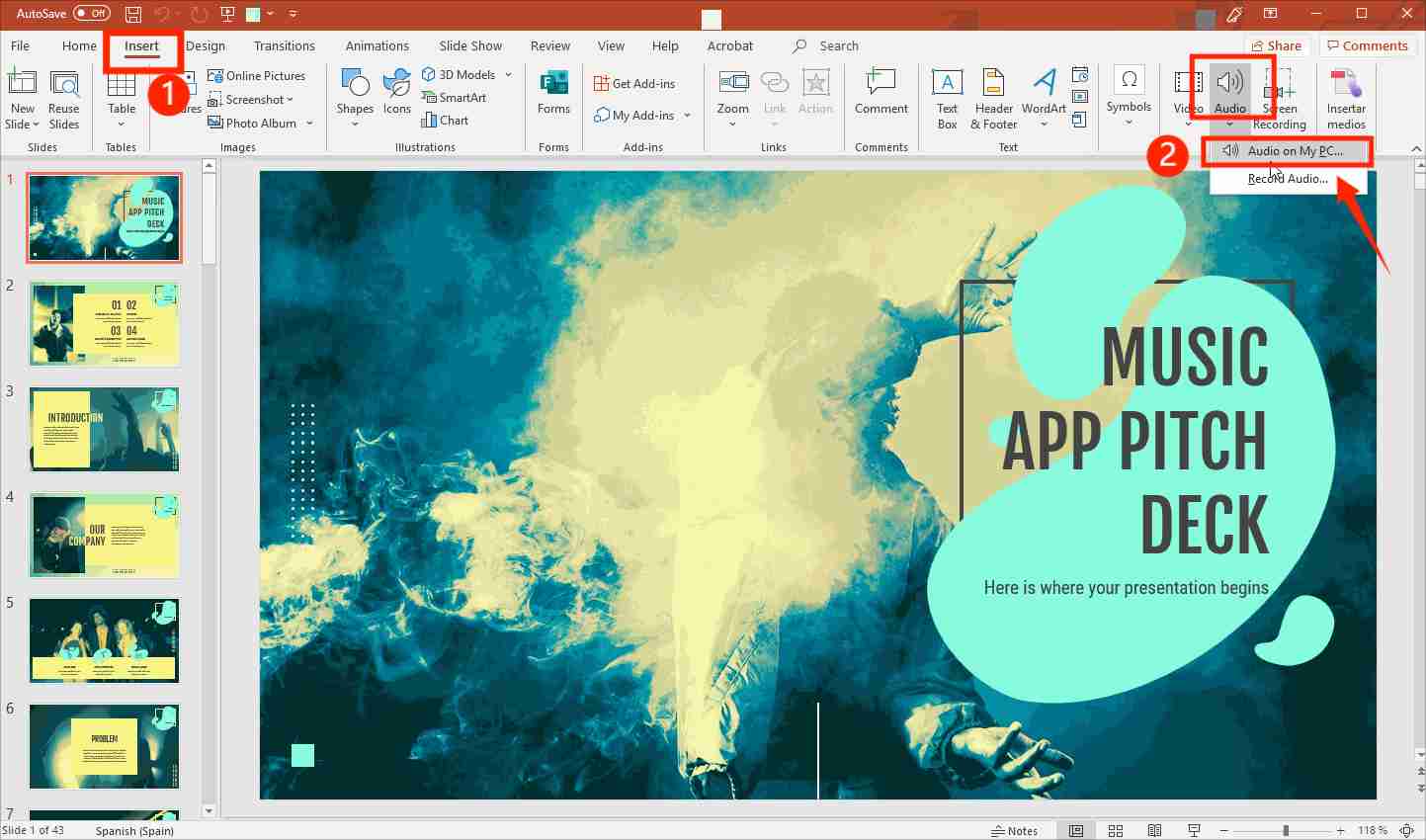
ステップ3。新しいウィンドウが開き、使用したい音楽を選択できます。選択したら、「インサート"ボタンをクリックします。
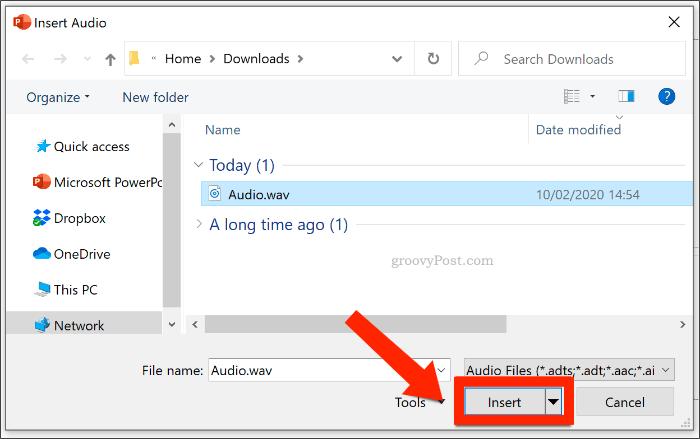
ステップ4。選択したPowerPointスライドにオーディオアイコンが表示されます。これで、「プレイ追加されたオーディオを聞きたい場合は、「Playback" タブ。
スライドショーの作成中に音楽を録音する
PowerPoint に音楽を追加するもう XNUMX つの方法は、PowerPoint スライドショーの作成中に音楽を録音することです。 自分の声や特定のソースを使用したい場合は、この録音方法を使用できます。 手順は次のとおりです。
ステップ1. PowerPointプレゼンテーションを開き、スライドを選択します。 インサート > オーディオ > オーディオを録音する オプションを選択します。現在使用しているコンピューターに内蔵マイクが搭載されていることを確認します。搭載されていない場合は、外部デバイスを使用できます。画面に録音ボックスが表示されます。録音するオーディオ ファイルの名前を入力します。
ステップ2。 「USBレコーディング” ボタン(赤い丸)をタップして録音を開始します。録音が終わったら、”Force Stop” ボタン(四角いボタン)を押します。プレイ聞きたい場合は、「」オプションを選択してください。
ステップ3. 満足したら、「OKボタンとオーディオ手順 1 で選択したスライドに「 」アイコンが表示されます。
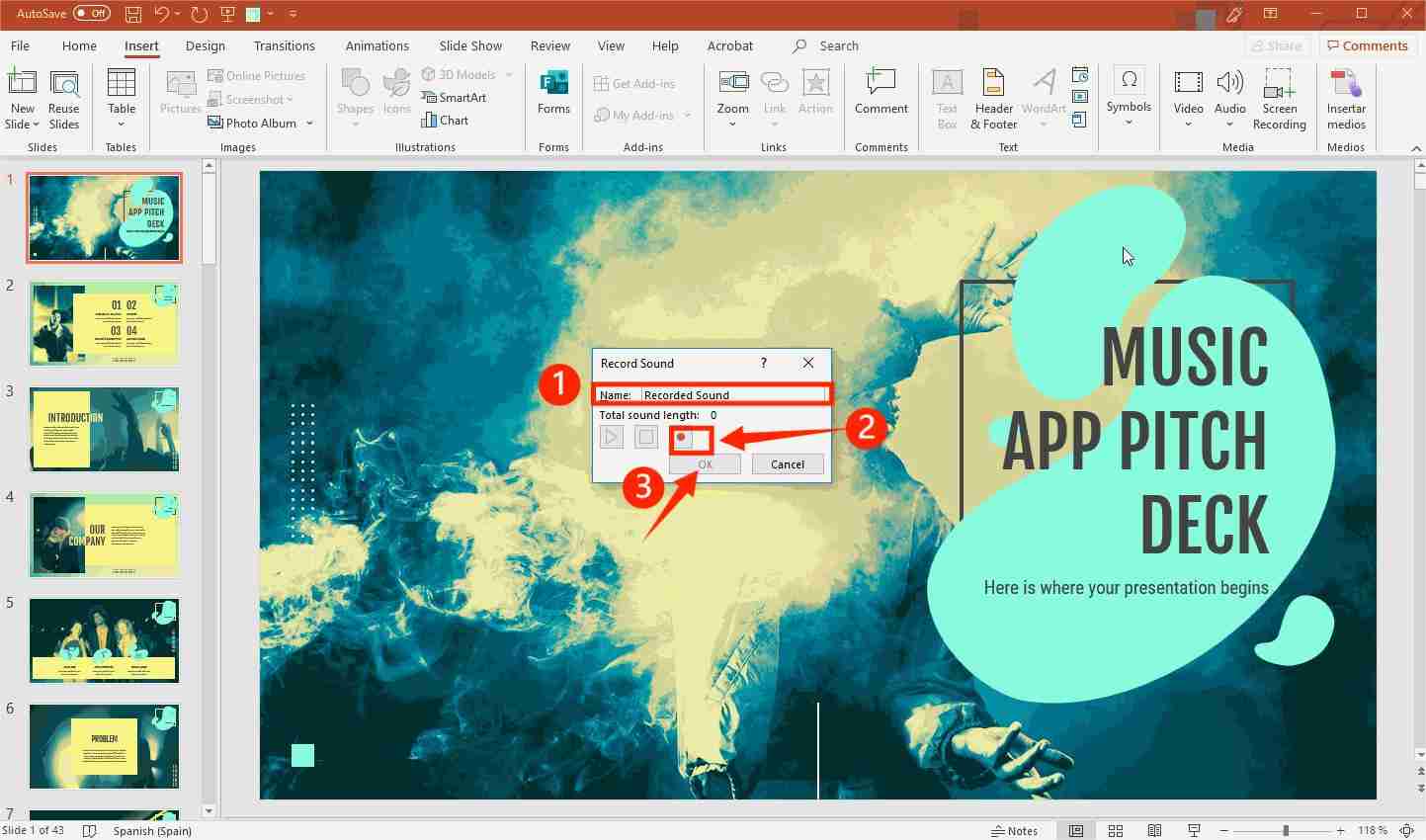
これら2つ以外にも、PowerPointに音楽を追加する方法はいくつかあります。ここでは、PowerPointに音楽を追加する方法に焦点を当てています。 Spotify次の部分では、これについて議論します。先に進んで、次のセクションの内容を見てみましょう。
パート 3. ダウンロード方法 Spotify PowerPoint に追加する音楽
PowerPoint に音楽を追加する基本的な方法を知っているだけでは、特に新しいトレンディな曲の使用を検討している場合は十分ではないように思われるかもしれません。 まあ、それらは次のような音楽ストリーミングプラットフォームからのみ見たりダウンロードしたりできます Spotify! ここでのジレンマは、PowerPointに音楽を追加する方法です。 Spotify無料の音楽とは異なり、 Spotify トラックは保護されたファイルであるため、PowerPoint プレゼンテーションに簡単にインポートすることは非常に困難です。 トラックも入っています OGGヴォルビス 経由でのみ再生できるフォーマット Spotify アプリ自体。
上記は面倒そうに見えましたが、実際にはそれほど考える必要はありません。 ダウンロード Spotify 曲 PowerPoint プレゼンテーションで使用するものです。 次のような優れた信頼できるアプリを知っておく必要があります TunesFun Spotify Music Converter 簡単な DRM 保護解除プロセスをお手伝いします!
上記の能力に加えて、 TunesFun Spotify Music Converter 変換するのにも役立ちます Spotify 曲を MP3 などの一般的な形式に変換します。 したがって、柔軟性や互換性の問題を回避するのに役立ちます! PowerPoint に音楽を追加できるだけでなく、 加えます Spotify Instagramストーリーへの音楽、または他のビデオ編集アプリケーションを使用して、ビデオを楽しくします。
これにより、ロスレス変換も可能となり、曲の 100% オリジナル品質、ID タグ、メタデータ情報がすべて保持されることが保証されます。これは十分に高速に動作するため、時間の節約にもなります。バッチ変換も実行できることも魅力的です。今すぐ無料で試すには、下のボタンをクリックしてください。
ダウンロード方法 Spotify 経由の曲 TunesFun Spotify Music Converter:
ステップ1。 このアプリのインストールの必要性がすべて満たされたら、それを起動します。 メインページに、追加するオプションが表示されます Spotify 処理する曲を指定するにはURLを使用します。あるいは、 トラックをドラッグアンドドロップする 簡単にアップロードできます。繰り返しになりますが、バッチ変換がサポートされているので、大量のファイルを処理したい場合は Spotify 曲、うまくいくはずです!

ステップ2。 を選択してください 出力フォーマット 残りの出力パラメータは必要に応じて使用および変更します。

ステップ3。ステップ2が完了したら、「変換「OR」すべて変換」ボタンをクリックします。これにより、アプリはアップロードされたファイルの変換を開始します。 Spotify 曲。 同時に、DRM 解除手順もアプリによって行われるものとします。

変換が終了したら、「出力ファイルを表示” メニューをクリックしてください。PC に保存された出力は DRM が解除され、変換されているのでご安心ください。
パート4。追加する方法 Spotify 音楽をPowerPointに[推奨]
ダウンロードが終わったので Spotify 曲がDRMフリーであることを確認したら、ついに「PowerPointに音楽を追加する方法」を終了します。 Spotify” プロセスを今すぐ開始しましょう。追加方法を説明します。 Spotify Mac または Windows コンピューターで PowerPoint プレゼンテーションに音楽を追加します。
追加する方法 Spotify Mac で音楽を PowerPoint に
ステップ1。 使用する既存の PowerPoint プレゼンテーションを開くか、まだ持っていない場合は作成します。
ステップ2. 作業するスライドを選択し、「インサート”タブを選択します。その後、「オーディオ次に「」オプションを選択します。
ステップ3. iTunesからオーディオファイルを表示するには、「オーディオブラウザ”メニューに追加することもできます。または、変換された Spotify 「ファイルからのオーディオ"オプション。
ステップ#4。 変換されたものを選択するだけです Spotify 使用したい曲を選択します。「インサート” を最終的に使用して、BGMとして追加します。
ステップ5。 「」をタップお気軽にご連絡ください」をクリックし、「Video Options「」タブで「」を選択します自動的にこうすることで、選択したスライドが表示されると、追加されたトラックが自動的に再生されます。
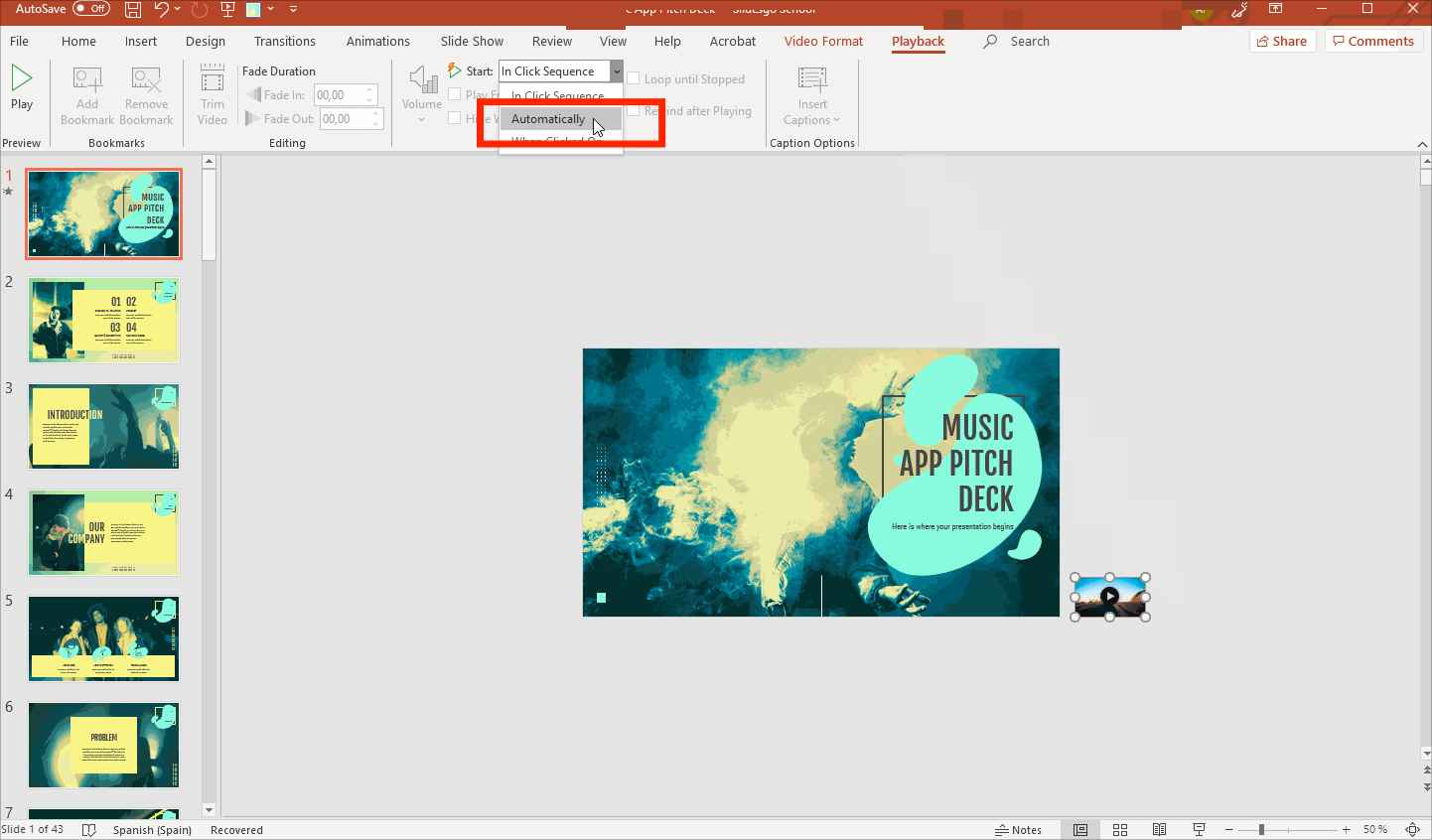
追加する方法 Spotify Windows で音楽を PowerPoint に転送する
ステップ1。 PowerPoint を開き、空白のスライドを作成することから始めます。 または、既存のファイルがある場合は、それを起動して、変換されたスライドを選択します。 Spotify 曲が追加されます。
ステップ2。 「インサート” オプションで、“オーディオ」を選択し、「マイPCのオーディオ” オプション。ブラウズ”ウィンドウが表示されます。
ステップ#3。 変換されたフォルダを探します Spotify 曲が保存されたら、使用したいトラックを選択するだけです。「インサート選択が完了したら、「」ボタンをクリックします。
ステップ4。 ”バックグラウンドで再生” オプションをタップする必要があります。これにより、スライドショーを開いたときにオーディオが自動的に再生されるようになります。
パート5。 概要
PowerPoint に音楽を追加するプロセスは非常に簡単です。 無料の音楽ファイルを持っている場合、または次のような音楽ストリーミング プラットフォームのような保護されたファイルを使用したい場合でも、 Spotify、まったく問題はないはずです。 扱うときは覚えておいてください Spotify 音楽をダウンロードするには、常にこのような最高のツールを使用してください TunesFun Spotify Music Converter!
コメントを書く